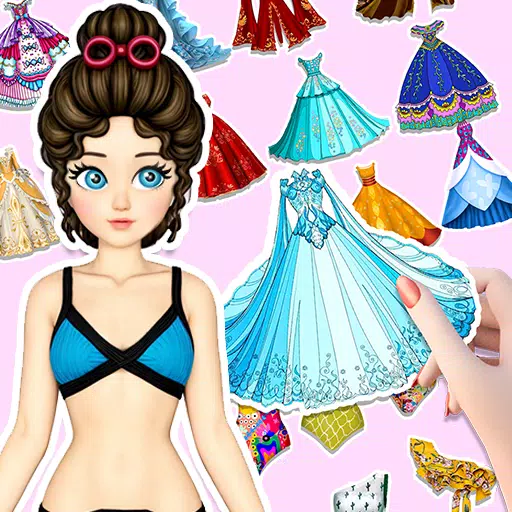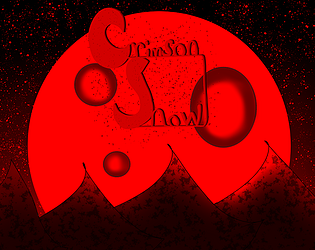สัมผัสกับห้องสมุดที่กว้างใหญ่ของ SteamVR บนพีซีของคุณด้วยชุดหูฟัง PlayStation VR2 ของคุณ! ในขณะที่ก่อนหน้านี้ จำกัด อะแดปเตอร์ $ 60 ของ Sony ปลดล็อคความเป็นไปได้นี้หากพีซีของคุณตรงตามข้อกำหนดขั้นต่ำ อย่างไรก็ตามการตั้งค่าไม่ใช่แบบปลั๊กและเล่นทั้งหมด คู่มือนี้ให้คำแนะนำที่ครอบคลุม
อุปกรณ์สำคัญ:

ก่อนที่จะเริ่มต้นให้แน่ใจว่าพีซีของคุณตรงกับหน้าการเตรียมอะแดปเตอร์พีซี [PS VR2 PC ของ Sony]คุณจะต้อง:
- ชุดหูฟัง PlayStation VR2
- อะแดปเตอร์ PLAYSTATION VR2 PC (รวมอะแดปเตอร์ AC และสาย USB 3.0 Type-A)
- Displayport 1.4 สายเคเบิล (ขายแยกต่างหาก)
- ฟรีพอร์ต USB 3.0 Type-A (ศูนย์กลางภายนอกที่ขับเคลื่อนอาจใช้งานได้แม้จะมีคำเตือนของ Sony)
- ความสามารถในบลูทู ธ 4.0 (ในตัวหรือผ่านอะแดปเตอร์)
- Steam, SteamVR และแอพ PlayStation VR2 (ติดตั้งทั้งหมดบนพีซีของคุณ)
- พอร์ตการชาร์จและสายเคเบิล USB-C สองพอร์ตสำหรับตัวควบคุม Sense (หรือสถานีชาร์จ Sony)
การเชื่อมต่อทีละขั้นตอน:
- ติดตั้งซอฟต์แวร์: ดาวน์โหลดและติดตั้ง Steam, SteamVR และแอพ PlayStation VR2 ผ่าน Steam
- การจับคู่บลูทู ธ : เปิดใช้งานบลูทู ธ บนพีซีของคุณ ในแต่ละคอนโทรลเลอร์ Sense ให้กด PlayStation และสร้างปุ่มจนกระทั่งแสงกะพริบ เพิ่มเป็นอุปกรณ์บลูทู ธ ในการตั้งค่าพีซีของคุณ หากใช้อะแดปเตอร์บลูทู ธ ภายนอกข้างเครื่องเดียวให้ปิดการใช้งานไดรเวอร์บลูทู ธ ภายในในตัวจัดการอุปกรณ์
- การตั้งค่าอะแดปเตอร์: เชื่อมต่ออะแดปเตอร์ PS VR2 เข้ากับพอร์ต USB 3.0 โดยใช้สาย DisplayPort 1.4 เพื่อเชื่อมต่อกับ DisplayPort ของ GPU เชื่อมต่ออะแดปเตอร์ AC เข้ากับเต้าเสียบพลังงาน ตัวบ่งชี้ของอะแดปเตอร์จะเปลี่ยนเป็นสีแดงทึบ เชื่อมต่อชุดหูฟัง PS VR2 เข้ากับพอร์ต USB-C ของอะแดปเตอร์
- (ไม่บังคับ) ปิดใช้งานการกำหนดเวลา GPU ที่เร่งความเร็วฮาร์ดแวร์: สำหรับ GPU ที่ใหม่กว่า (เช่น Nvidia RTX 40-Series), ปิดการตั้งค่านี้ในการตั้งค่า Windows (การตั้งค่า> ระบบ> แสดงผล> กราฟิก> การตั้งค่ากราฟิกเริ่มต้น) รีสตาร์ทพีซีของคุณ
- เปิดตัวและกำหนดค่า: พลังงานบนชุดหูฟัง PS VR2 เปิดใช้งาน SteamVR โดยตั้งค่าเป็นรันไทม์ OpenXR เริ่มต้นของคุณ เปิดแอพ PlayStation VR2 เพื่ออัปเดตเฟิร์มแวร์คอนโทรลเลอร์และกำหนดค่าพื้นที่เล่นของคุณ IPD และระยะทางแสดง
- สนุก! เมื่อการตั้งค่าเสร็จสมบูรณ์เริ่มเล่นเกม SteamVR ของคุณ
การเชื่อมต่อโดยตรง (ไม่มีอะแดปเตอร์)
ปัจจุบันการเชื่อมต่อโดยตรงที่ไม่มีอะแดปเตอร์ไม่น่าเชื่อถือ ในขณะที่รายงานบางฉบับแนะนำว่าเป็นไปได้ด้วย GPU ในปี 2018 ที่มี Virtuallink และแอพ PlayStation VR2 แต่ก็ไม่น่าเชื่อถืออย่างต่อเนื่อง อะแดปเตอร์เป็นวิธีที่แนะนำและน่าเชื่อถือที่สุด